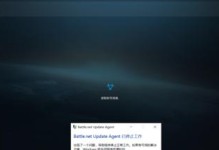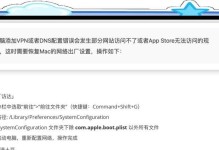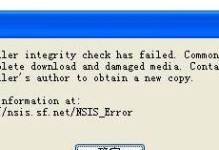无论是电脑中毒、系统崩溃,还是想要清空电脑重新安装系统,光盘启动重装系统是最有效、最可靠的解决方案之一。本文将为大家详细介绍光盘启动重装系统的步骤和注意事项,帮助大家轻松恢复电脑的运行状态。

文章目录:
1.准备工作:获取合适的光盘镜像文件和烧录软件
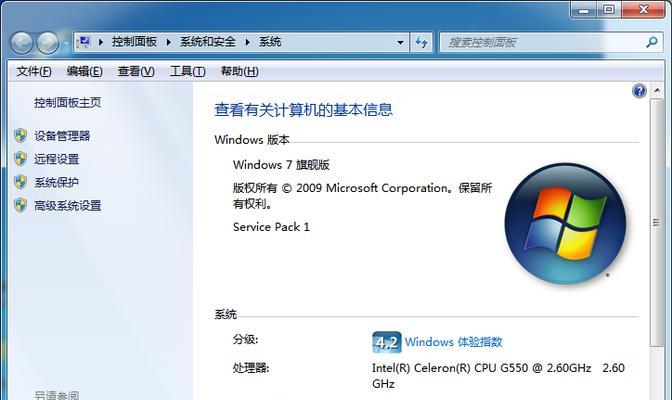
2.制作启动光盘:使用烧录软件将镜像文件烧录到光盘中
3.设置启动顺序:进入BIOS设置,将光驱设为第一启动项
4.插入光盘并重启:将制作好的启动光盘插入电脑,重启计算机

5.进入光盘启动界面:按照提示信息选择启动项进入光盘启动界面
6.选择语言和键盘布局:根据个人需求选择合适的语言和键盘布局
7.开始安装:点击安装按钮,进入系统安装界面
8.硬盘分区:根据个人需求选择硬盘分区方案
9.格式化硬盘:将选择的硬盘进行格式化,清空原有数据
10.安装系统:选择安装位置并开始安装操作系统
11.等待安装完成:耐心等待系统安装完成
12.设置用户名和密码:输入个人信息和设置登录密码
13.安装驱动程序:根据需要安装相关硬件驱动程序
14.更新系统和安装软件:连接网络,更新系统并安装所需软件
15.备份重要文件:在系统恢复正常运行后,及时备份重要文件
内容
1.准备工作:在开始光盘启动重装系统之前,我们需要先获取合适的光盘镜像文件和烧录软件。光盘镜像文件可以在官方网站或其他可信赖的下载渠道获取,而烧录软件可以通过搜索引擎找到相关的免费软件。
2.制作启动光盘:下载并安装合适的烧录软件后,将光盘镜像文件烧录到一张空白光盘中。在烧录过程中,注意选择正确的烧录速度以确保光盘的可用性。
3.设置启动顺序:在进入光盘启动之前,我们需要先进入计算机的BIOS设置界面,并将光驱设为第一启动项。具体的进入方式可以根据计算机品牌和型号而有所不同,一般可以通过按下Del、F2或F12键进入。
4.插入光盘并重启:将制作好的启动光盘插入计算机的光驱,并重新启动计算机。注意在重启过程中不要拔出光盘,否则可能导致无法正常启动光盘。
5.进入光盘启动界面:在重启后,按照屏幕上的提示信息选择相应的启动项,进入光盘启动界面。这个界面可能会显示一些警告信息或者需要用户按任意键继续,具体情况可能因光盘镜像文件而有所不同。
6.选择语言和键盘布局:进入光盘启动界面后,选择适合自己的语言和键盘布局。通常情况下,可以选择默认选项以简化操作。
7.开始安装:确认语言和键盘布局后,点击安装按钮,进入系统安装界面。在这个界面上,我们可以看到一些系统安装的相关选项和信息。
8.硬盘分区:在系统安装界面中,我们需要选择硬盘分区方案。根据个人需求和硬盘情况,可以选择不同的分区方案,比如全盘格式化、保留原有分区等。
9.格式化硬盘:在选择好硬盘分区方案后,我们需要进行硬盘格式化操作,以清空硬盘中的原有数据。在格式化过程中,请注意备份重要文件,以防止数据丢失。
10.安装系统:选择好硬盘分区和格式化操作后,点击下一步按钮,系统开始进行安装操作。在这个过程中,系统会将相关文件复制到硬盘上,并进行相应的设置。
11.等待安装完成:安装操作开始后,请耐心等待系统安装完成。这个过程可能需要一定的时间,取决于系统版本和计算机性能。
12.设置用户名和密码:当系统安装完成后,需要设置用户名和登录密码。根据个人需求设置一个易于记忆又安全的密码,并确保将用户名和密码牢记。
13.安装驱动程序:在系统恢复正常运行后,需要根据计算机硬件情况安装相应的驱动程序。可以通过官方网站或者驱动管理软件来获取和安装最新的硬件驱动程序。
14.更新系统和安装软件:连接到互联网后,更新系统以获取最新的安全补丁和功能更新。同时,根据个人需求安装所需的软件,以满足日常使用的要求。
15.备份重要文件:在光盘启动重装系统完成后,及时备份重要文件。虽然光盘启动重装系统是一种可靠的解决方案,但仍存在数据丢失的风险。为了防止意外情况发生,及时备份重要文件是必要的。
通过光盘启动重装系统,我们可以快速恢复电脑的运行状态,并解决各种系统问题。只需要按照本文中的步骤一步步操作,就能轻松完成光盘启动重装系统的过程。记住,在操作过程中请谨慎选择分区和格式化操作,并及时备份重要文件,以确保数据的安全性。祝大家成功恢复电脑正常运行!